Jak wymusić zabicie usługi w systemie Windows
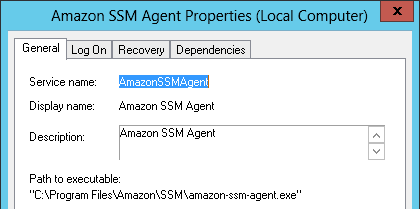
- 1695
- 495
- Tacjana Karpiński
W systemie Windows czasami usługa może stać się nie do reagowania lub utknąć i nie zostać zatrzymana przy użyciu zwykłych metod stopnia netto lub menedżera zadań. W takich przypadkach możesz wymusić zabicie usługi za pomocą Zadaniowość Komenda. Ten samouczek poprowadzi Cię przez proces zmuszania zabijania usługi w systemie Windows.
Problem:
Na naszym serwerze AWS Windows usługa agenta Amazon SSM została zawieszona podczas startupu. Status usługi ciągle się zaczyna.

Teraz jedyna dostępna opcja, aby zdecydowanie zabić tę usługę według identyfikatora procesu w systemie Windows. Poniższe instrukcje pomogą ci w tym.
Rozwiązanie:
- 1. Znajdź nazwę usługi - Kliknij prawym przyciskiem myszy usługę i otwórz nieruchomości. Tutaj znajdziesz nazwę usługi w zakładce ogólnej. Na przykład zobacz poniższy zrzut ekranu.
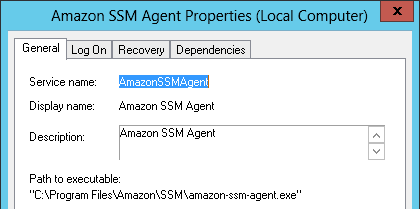
W moim przypadku nazwa usługi to Amazonssmagent
- 2. Znajdź PID - Następnie wykonaj poniższe polecenie z określoną nazwą usługi.
SC QueryEx [ServiceName]
To pokaże szczegóły dotyczące usługi na konsoli, jak poniżej.
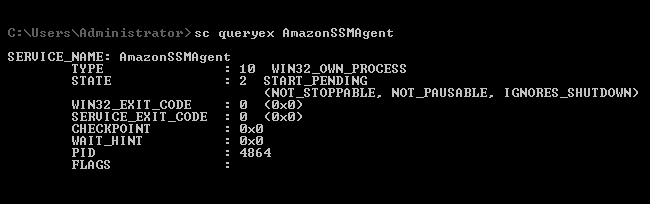
- 3. Zabij proces PID - Dowiedz się PID usługi (identyfikator procesu) i wymuszaj proces zabijania za pomocą poniższego polecenia. Użyj numeru PID znalezionego z poprzednim poleceniem.
Zadaniowość /f /pid
Zastąpić faktycznym identyfikatorem procesu usługi, którą chcesz wymusić zabijanie.

Wszystkie zrobione. Możesz teraz założyć swoją usługę.
Wniosek
Zmuszać zabijanie usługi za pomocą Zadaniowość Polecenie to szybki i skuteczny sposób na powstrzymanie niereagujących lub utkniętych usług w systemie Windows. Powinien być jednak używany jako ostateczność, ponieważ może powodować utratę danych lub inne problemy, jeśli nieprawidłowo użyć. Zawsze zapisz wszelkie ważne dane przed próbą wymuszenia zabicia usługi i użyj tej metody tylko wtedy, gdy inne metody nie powstrzymały usługi.
- « Jak zainstalować i skonfigurować PGADMIN4 na Ubuntu 18.04 i 16.04
- Jak zainstalować i skonfigurować Redis na Debian »

